吾空S17 Pro-8U是一款次旗舰级游戏本,无论是处理器还是显卡,都采用了次旗舰规格(旗舰规格为i9+GTX1080),性能十分强悍。那么这款吾空S17 Pro-8U笔记本如何一键u盘安装win7系统呢?一起来
吾空S17 Pro-8U是一款次旗舰级游戏本,无论是处理器还是显卡,都采用了次旗舰规格(旗舰规格为i9+GTX1080),性能十分强悍。那么这款吾空S17 Pro-8U笔记本如何一键u盘安装win7系统呢?一起来看看今天的教程吧。

安装方法:
1、首先将u盘制作成u盘启动盘,接着前往相关网站下载win7系统存到u盘启动盘,重启电脑等待出现开机画面按下启动快捷键,选择u盘启动进入到大白菜主菜单,选取【02】大白菜win8 pe标准版(新机器)选项,按下回车键确认,如下图所示:

2、在pe装机工具中选择win7镜像放在c盘中,点击确定,如下图所示:
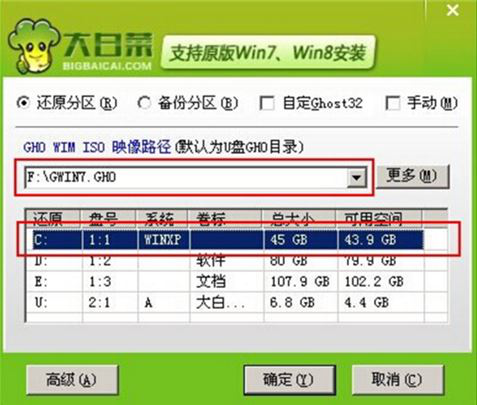
3、此时在弹出的提示窗口直接点击确定按钮,如下图所示:
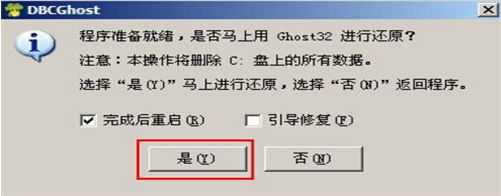
4、随后安装工具开始工作,我们需要耐心等待几分钟, 如下图所示:
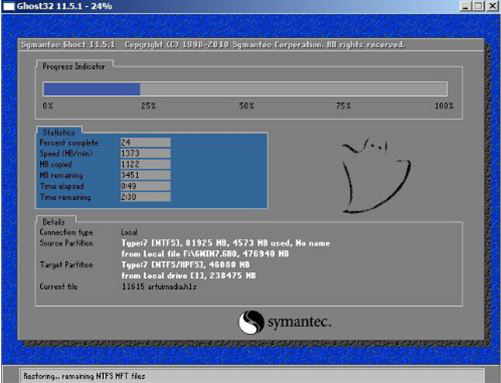
5、完成后,弹跳出的提示框会提示是否立即重启,这个时候我们直接点击立即重启就即可。

win7相关攻略推荐:
win7怎么还原系统_具体操作流程
win7控制面板为什么突然打不开了 win7控制面板打不开解决方法
win7系统出现提示不可以将请求数据放入内存详细解决步骤
6、此时就可以拔除u盘了,重启系统开始进行安装,我们无需进行操作,等待安装完成即可。
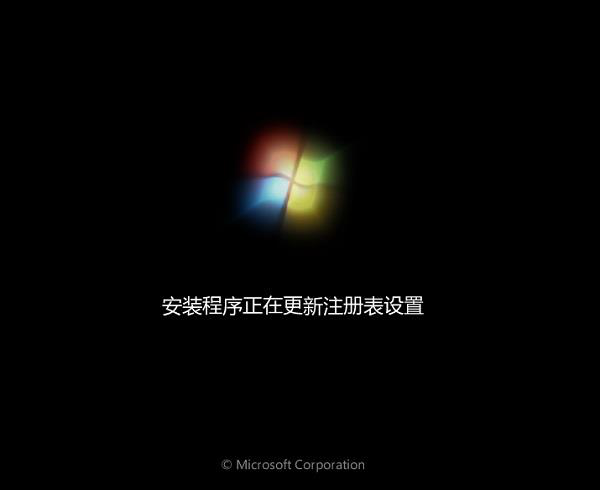
以上就是吾空S17 Pro-8U笔记本如何一键u盘安装win7系统操作方法,如果吾空S17 Pro-8U的用户想要安装win7系统,可以根据上述操作步骤进行安装。
